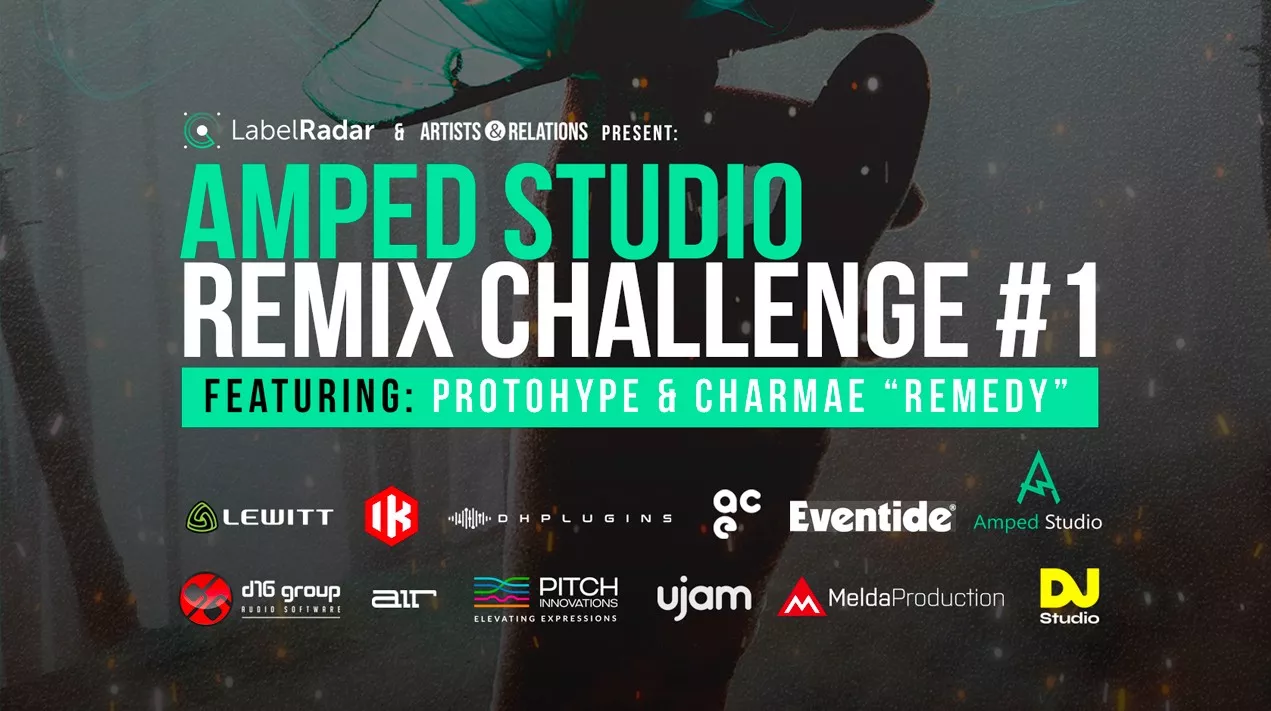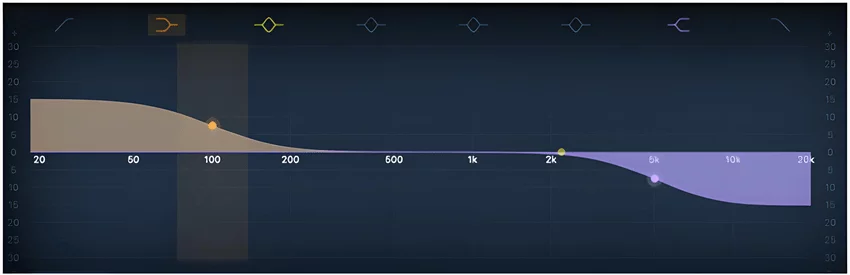코드 생성기 소개
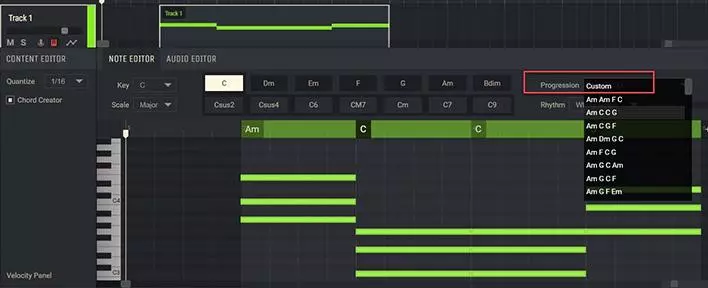
Amped Studio의 최신 기능인 Chord Creator를 간략히 살펴보겠습니다. 이 멋진 도구를 창의적으로 활용하기 위해 빠르게 익숙해지세요.
코드 생성기를 사용하면 간단히 버튼을 눌러 작품에 코드를 쉽게 추가할 수 있습니다. 코드를 추가하는 빠른 방법일 뿐만 아니라 코드, 코드 구조 및 코드 진행에 대해 배울 수도 있습니다. 그럼 시작해 볼까요!
콘텐츠 편집기에 있는 코드 생성기를 실행하려면 트랙을 두 번 클릭하여 영역을 만든 다음 해당 영역을 두 번 클릭하여 콘텐츠 편집기를 엽니다.
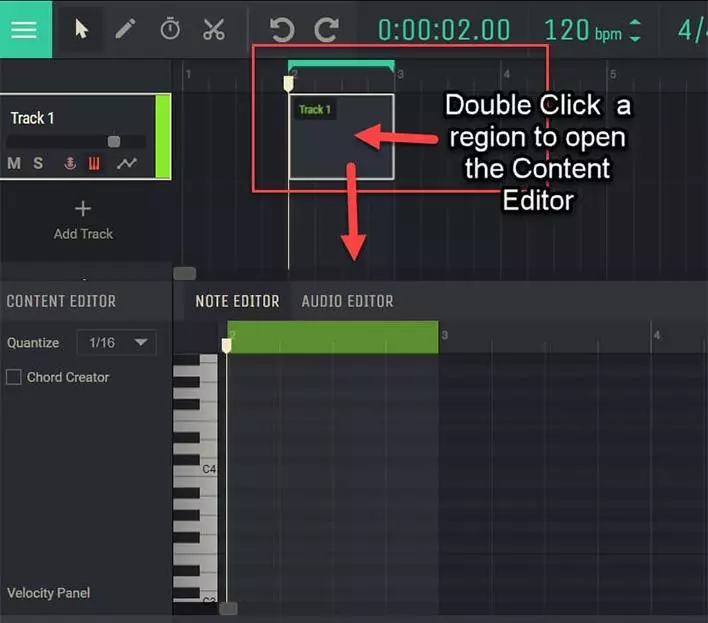
그런 다음 오른쪽에 있는 코드 생성기 상자를 선택하여 편집기에서 엽니다. 키, 진행, 리듬, 스케일 및 코드 선택이 선택됩니다. 키(Key)는 코드의 기반이 되는 키 스케일을 나타냅니다. 기본값은 "C"이지만 드롭다운 메뉴에는 다른 키가 포함되어 있습니다.
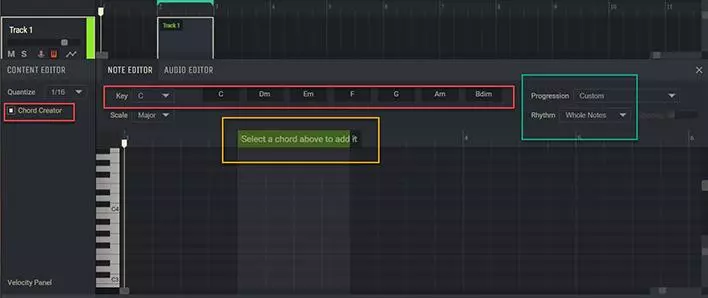
코드 버튼을 눌러 코드를 입력하세요. 그런 다음 + 다음 코드 추가를 묻는 메시지가 표시되며, 이를 누르면 다른 코드 버튼을 누를 때까지 이전 코드가 자동으로 이어집니다. (코드의 개별 음표와 키보드에서의 위치를 볼 수 있습니다).
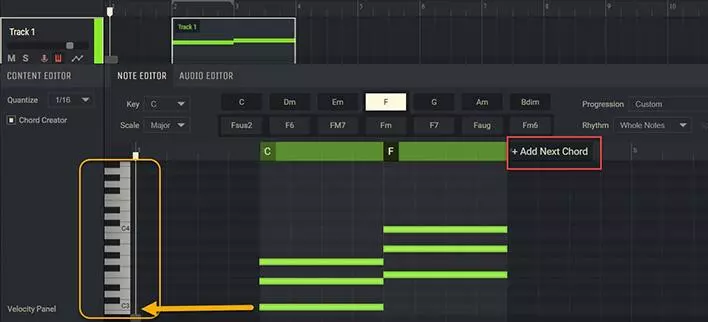
코드에 익숙하지 않은 경우 진행 필드에서 코드 진행이라는 미리 만들어진 몇 가지 코드 시퀀스를 사용하거나 실험해 볼 수 있습니다. 여기에 도움이 되는 몇 가지 표준 코드 진행이 있습니다.
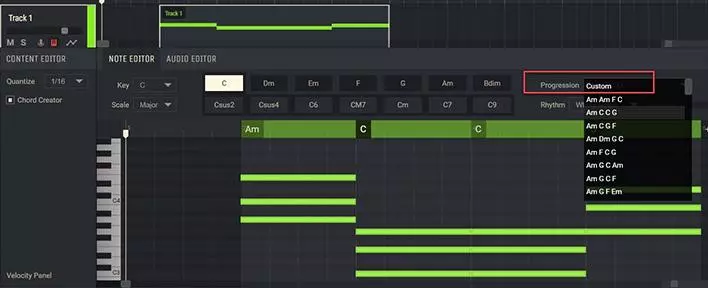
또한 코드나 코드 진행의 리듬 패턴을 변경하는 리듬 필드도 있습니다. 이 예에서는 마디 패턴에 맞춰 4비트로 코드가 연주되는 ¼을 선택했습니다.
코드가 다른 비트나 다른 모든 비트처럼 연주되기 시작하는 다양한 리듬이나 위치를 선택할 수 있습니다.
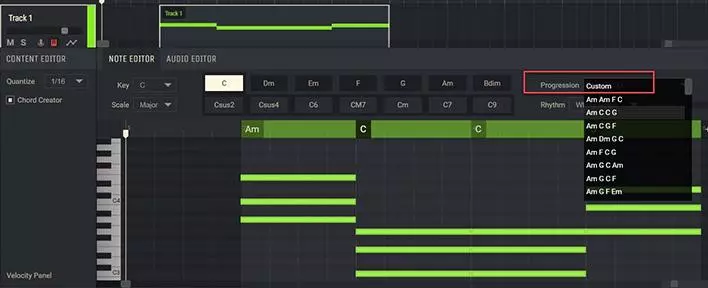
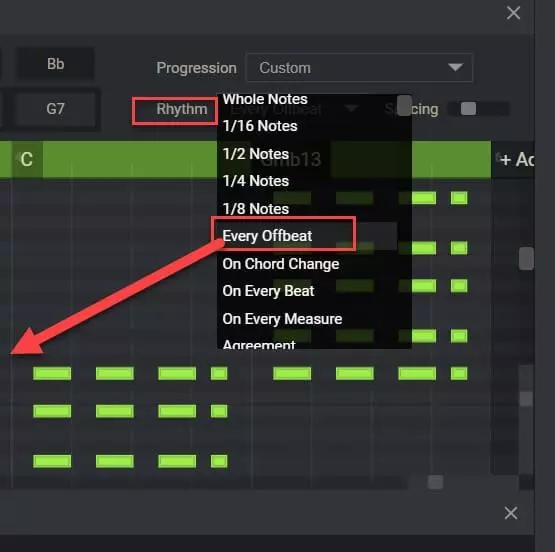
리듬을 설정하면 간격 슬라이더가 나타나며 슬라이더를 오른쪽으로 이동하여 코드 리듬의 길이를 줄일 수 있습니다. 원한다면 이 모든 작업을 수동으로 수행할 수 있지만 이렇게 하면 프로세스 속도가 크게 빨라집니다.
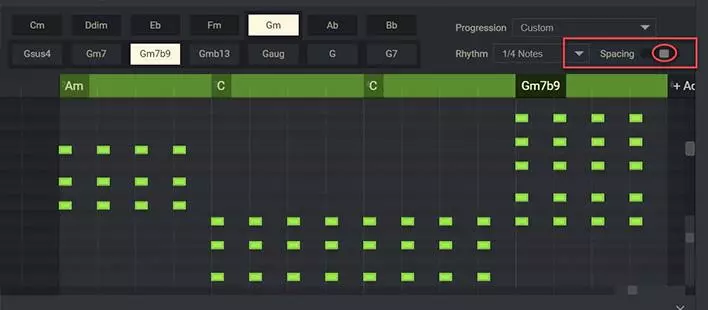
코드의 기반이 되는 메이저 또는 마이너 키 스케일을 선택하는 스케일 필드도 있습니다. 음악 이론의 기본 사항을 모른다면 코드를 가지고 놀면서 좋아하는 코드를 찾고 그리드와 키보드의 위치를 확인하세요. 코드 생성기는 코드와 코드 관계를 학습하는 데 매우 유용한 리소스가 될 수 있습니다.
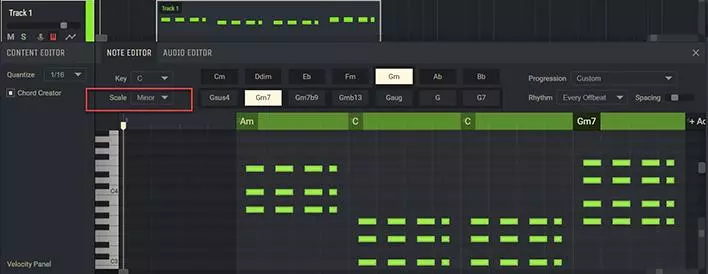
에서 사용되는 기본 악기입니다. Chord Creator는 oundAmbient Keys가 기본 사전 설정되어 있는 Volt mini입니다. 많은 악기 중에서 장치 체인의 악기를 변경하여 코드에 큰 영향을 미칠 수 있습니다. 이 예에서는 Volt의 swell과 Sampler의 Piano를 사용하여 코드와 함께 멋지고 단순한 사운드를 만들기 위해 두 가지를 결합했습니다. 리버브(Reverb)나 왜곡(Distortion)과 같은 효과를 사용하여 코드를 향상시킬 수도 있습니다.
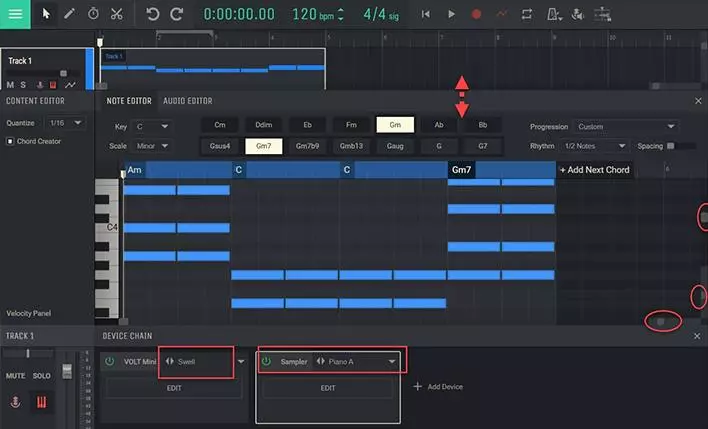
드럼 루프를 끌어다 놓고, 코드 진행을 넣고 랩과 노래를 연주하면 금방 익숙해져서 원하는 대로 연주할 수 있습니다. 지금은 여기까지만 하고, Amped Studio에 추가된 이 멋진 기능을 이 기회에 시험해 보세요!